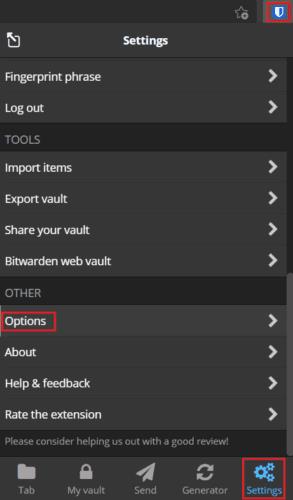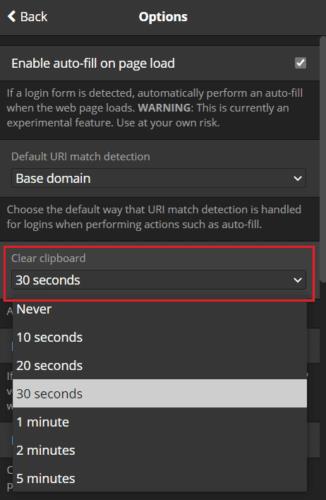Jedną z wielu przydatnych funkcji menedżera haseł jest możliwość kopiowania wpisów ze skarbca, dzięki czemu można je wkleić do formularza logowania, zamiast wpisywać je. Jest to szczególnie przydatne, jeśli korzystasz z możliwości zapamiętania każdego hasła, aby wybrać długie i złożone hasła, ponieważ nie musisz już mieć trudności z ich zapamiętywaniem i wpisywaniem.
Kopiowanie haseł do schowka wiąże się jednak z ryzykiem. Ogólnie rzecz biorąc, twój schowek przechowuje wszystko, co jest do niego skopiowane, dopóki coś innego go nie zastąpi. Może to oznaczać, że nawet godziny po skopiowaniu hasła możesz przypadkowo wkleić je i wysłać na przykład w wiadomości. Teraz możesz ręcznie nadpisać schowek za każdym razem po wklejeniu hasła, ale prawdopodobnie szybko stanie się to irytujące.
Na szczęście rozszerzenie przeglądarki Bitwarden może się tym zająć. Czyni to poprzez automatyczne czyszczenie schowka po skonfigurowanym czasie.
Jak automatycznie wyczyścić schowek?
Aby skonfigurować ustawienia schowka, musisz najpierw otworzyć panel rozszerzenia Bitwarden. Aby to zrobić, kliknij ikonę rozszerzenia Bitwarden. Następnie w okienku rozszerzenia przejdź do zakładki "Ustawienia", a następnie przewiń w dół i kliknij "Opcje".
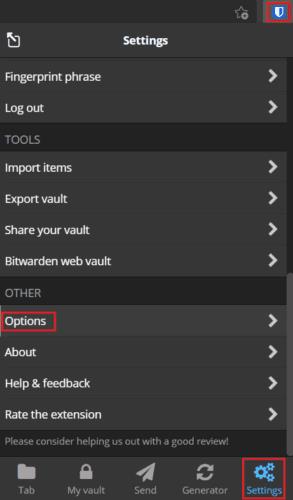
Otwórz panel rozszerzenia, a następnie kliknij "Opcje" u dołu zakładki "Ustawienia".
Na stronie opcji kliknij pole rozwijane „Wyczyść schowek”, a następnie wybierz żądaną wartość czasu. Twoje opcje to:
- Dziesięć sekund
- Dwadzieścia sekund
- Trzydzieści sekund
- Jedna minuta
- Dwie minuty
- Pięć minut.
Możesz także wyłączyć tę funkcję, wybierając "Nigdy".
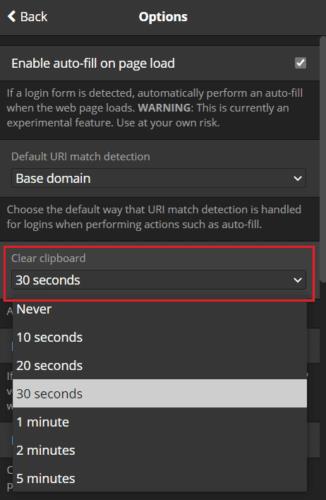
Wybierz, kiedy chcesz, aby schowek był automatycznie usuwany za pomocą menu rozwijanego "Wyczyść schowek".
Posiadanie haseł w schowku wiąże się z ryzykiem, że przypadkowo wkleisz je w niechciane miejsce. W najgorszym przypadku może to doprowadzić do przypadkowego umieszczenia ich gdzieś. Wykonując czynności opisane w tym przewodniku, możesz skonfigurować rozszerzenie przeglądarki Bitwarden, aby automatycznie wyczyścić schowek po skopiowaniu poświadczeń.